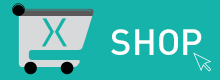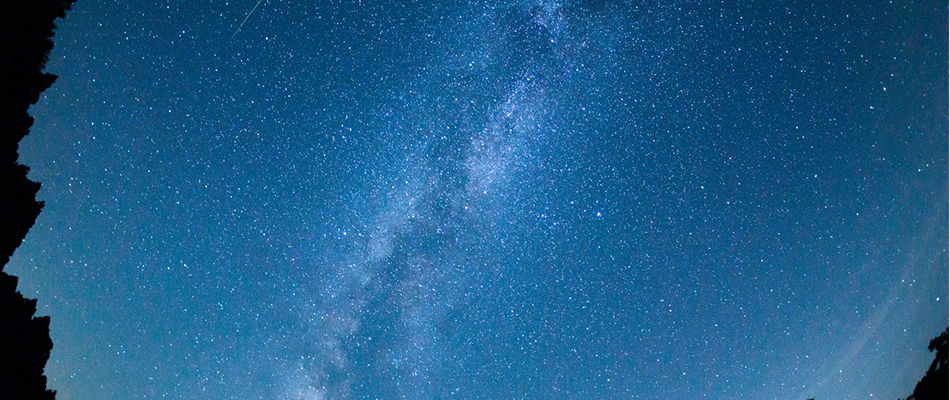
Voorbereidingen treffen om sterren te fotograferen
Als je mooie foto's van de nachtelijke hemel wilt maken, is de keuze van de juiste omgeving essentieel.
In grote stedelijke gebieden wordt de nachtelijke hemel kunstmatig verlicht (lichtvervuiling), waardoor het moeilijk is om de sterren te zien. Voor prachtige foto's van de sterren kun je het beste naar een hooggelegen plek of berg gaan met weinig lichtvervuiling en een heldere hemel. Je kunt ook proberen te fotograferen in een park in de buurt zonder zichtbare stadsverlichting.
Zelfs maanlicht is lichtvervuiling als het gaat om het fotograferen van de sterren. Het is beter om tijdens nieuwe maan te fotograferen of nadat de maan is ondergegaan.
De sluiter moet gedurende lange tijd open blijven om sterren te fotograferen. Plaats de camera dan ook op een statief alsof je nachtscènes fotografeert. Hoewel een afstandsbediening handig is bij het fotograferen met een statief, kun je ook de zelfontspanner op twee seconden instellen als er geen statief voorhanden is. Zo kun je vervaging door trilling voorkomen wanneer je de sluiterknop indrukt. Schakel bij het gebruik van een statief de beeldstabilisatiefunctie uit om incorrect functioneren te voorkomen.
De camera-instellingen configureren
Configureer de camera-instellingen nadat je de camera op een statief hebt bevestigd.
Er zijn verschillende manieren om de nachtelijke hemel te fotograferen. Je kunt de sterren vastleggen zoals je ze ziet, een time-lapseopname maken met de sterren in beweging of een sterrennevel fotograferen met een telefoto-instelling.
Laten we gemakkelijk beginnen: hoe maak je een foto van de sterren?
Als je een zoomlens hebt, gebruik dan de groothoekinstelling (kortste brandpuntsafstand). Op die manier kun je meer sterren en landschap tegelijk fotograferen.

Groothoekbeeld van nachtelijke hemel en landschap.

Afbeelding van sterrensporen.
Stel de opnamemodus vervolgens in op de M-modusenpas het diafragma, de sluitertijden de gevoeligheidaan.
1.Diafragma
Open het diafragma zo ver mogelijk om meer licht op te vangen en de sterren beter te fotograferen.
2.Sluitertijd
De sluitertijd hangt af van de gebruikte lens, maar probeer deze op circa acht seconden in te stellen. Anders dan bij een opname van een vaste scène met behulp van een statief, zijn sterren voortdurend met een lage snelheid in beweging. Als je de sluitertijd te lang maakt, krijg je sterren die er op de foto als strepen uitzien. Het wordt dan moeilijker om ze duidelijk vast te leggen.
3.Gevoeligheid
De juiste gevoeligheid is niet eenvoudig te bepalen. Die is namelijk afhankelijk van de lichtvervuiling, het maanlicht, de gebruikte lens, de opnamelocatie en de dag. Probeer eerst met ISO 400 te fotograferen en bepaal de juiste waarde op basis van de opnameresultaten.
Nadat je de bovenstaande drie instellingen hebt geconfigureerd, kun je met fotograferen beginnen. Pas echter eerst de scherpstelling op de sterren aan. Automatische scherpstelling (AF) werkt niet bij weinig licht zoals een nachtelijke hemel, dus pas de handmatige scherpstelling (MF)aan. Scherpstellen op een kleine ster via het lcd-scherm kan erg moeilijk zijn. Gebruik dan ook de functies Vergrootglas voor scherpstelling en MF Assist om scherp te stellen op heldere sterren die dan vergroot op het scherm worden weergegeven. Je kunt de bedieningsknoppen gebruiken om het vergrote gebied te verplaatsen en naar heldere sterren te zoeken waarop je wilt scherpstellen.

Schermweergave zonder Vergrootglas voor scherpstelling (voorbeeld).
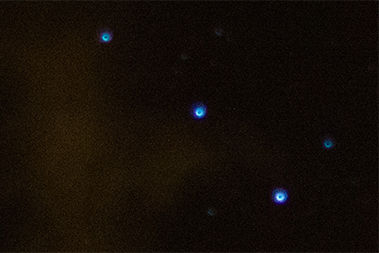
Schermweergave met Vergrootglas voor scherpstelling (voorbeeld).
Wanneer je een heldere ster vindt, draai dan aan de scherpstelring tot de omtrek van de ster duidelijk is. De ster heeft niet altijd de optimale scherpstelling als de scherpstelring zo ver mogelijk (naar oneindig) is gedraaid. Controleer dus altijd de scherpstelling op het scherm. Als het scherm helemaal zwart is en de sterren en het landschap moeilijk zijn te zien, verhoog dan de gevoeligheid dan tot ISO 3200 of 6400 om het beeld op het scherm beter zichtbaar te maken en probeer het daarna opnieuw.
Zodra de sterren scherp zijn, zorg dan dat je de juiste scherpstelling niet aanpast tot je klaar bent met fotograferen. De scherpstelpositie kan veranderen als je de zoompositie van de lens verandert of [AF] selecteert.
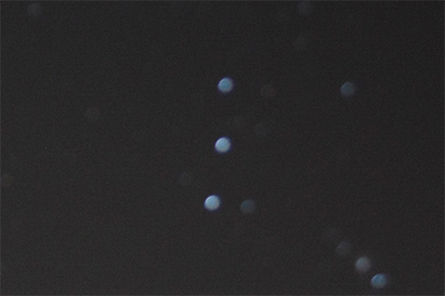
Onjuiste scherpstelling zorgt voor wazige sterren.
Controleer resultaten tijdens het fotograferen
Druk de sluiterknop in wanneer op de ster is scherpgesteld om een opname te maken. Ruisonderdrukking werkt tot een paar seconden nadat je de foto maakt. Het kan dus eventjes duren voordat het beeld op het scherm wordt weergegeven.
Vergroot het beeld en controleer de resultaten. Heb je de sterren vastgelegd?
Als je met de bovengenoemde instellingen fotografeert, kun je sterren vastleggen zoals je hieronder ziet.

Brandpuntsafstand: 19 mm, F-stop: 3.5, Sluitertijd: 5 seconden.

Een gedeelte van de Orion-constellatie vergroot op het afspeelscherm.
Sterren worden vastgelegd als lichtpuntjes.
Als de hele afbeelding te helder of te donker is, maak dan meerdere foto's met verschillende instellingen voor gevoeligheid en sluitersnelheid. Hoe hoger de gevoeligheid, hoe helderder het beeld. Je kunt dus wel met snellere sluitertijden fotograferen, maar als de gevoeligheid te hoog is, zorgt dit mogelijk voor ruis op de afbeelding en voor een lagere resolutie. Als het scherm daarnaast te helder is, kun je de helderheid van de afbeelding niet altijd goed bepalen. Als je fotografeert op een locatie met weinig licht, stel dan de helderheid van het scherm lager in dan bij gebruik overdag.
Als de sterren niet worden vastgelegd zoals je ze ziet, kun je de afbeeldingen op het afspeelscherm controleren en kijken of ze niet scherp, te helder of te donker zijn, en daarna opnieuw fotograferen.
Het kan ook zijn dat er meer bewolking is gekomen vanaf het moment dat je ernaar keek tot het moment dat je de foto maakte.
Pas de compositie en kleur aan
Als je eenmaal weet hoe je sterren kunt fotograferen, probeer dan de compositie en kleur eens aan te passen. Sterren die door het landschap omgeven worden, leveren vaak indrukwekkende beelden. Kijk om je heen en probeer bomen of een vergezicht in je compositie op te nemen. Zorg dat je de ingestelde scherpstelring niet verplaatst terwijl je de compositie aanpast.
Je kunt de kleur naar wens aanpassen met de witbalansfunctie, hoewel je ook [Kunstlicht] of [Fluor: warm wit] kunt selecteren als je bijvoorbeeld een heldere foto van een blauwachtige sterrenhemel wilt maken. Je kunt ook [AWB] (Automatische witbalans) selecteren voor meer natuurlijke kleuren die lijken op wat je met het blote oog ziet.
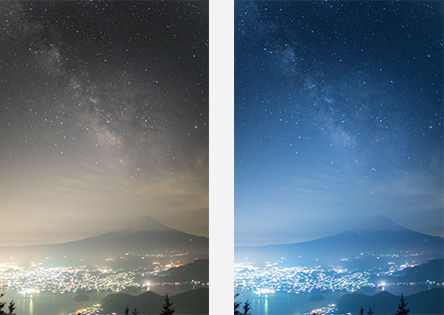
[Automatische] witbalans [Kunstlicht] witbalans
Algemeen verkrijgbare soft-filters accentueren de sterren effectief door het licht van de sterren iets te vervagen. Zo kun je grotere foto's van sterren maken, zelfs met een groothoeklens.

Foto gemaakt met een soft-filter op de lens.
De functie [Sterrenspoor] *1 gebruiken in de PlayMemories Camera-apps
Als je een cameramodel hebt dat PlayMemories Camera-apps ondersteunt, kun je met de functie Sterrensporen eenvoudig films van sterrensporen maken.
Met Sterrenspoor kun je [Heldere nacht], [Donkere nacht] of [Aangepast] selecteren op basis van de opnamescène om automatisch een film te maken na de opname.
Je hoeft dan niet al je afbeeldingen naar een computer te downloaden, er een compositie van te maken en ze te bewerken, maar kunt gewoon met deze app in de camera films maken van sterrensporen.

*1 Afhankelijk van het land/de regio is 'Sterrenspoor' van PlayMemories Camera-apps mogelijk niet beschikbaar.
Afbeelding van een film gemaakt met Sterrenspoor